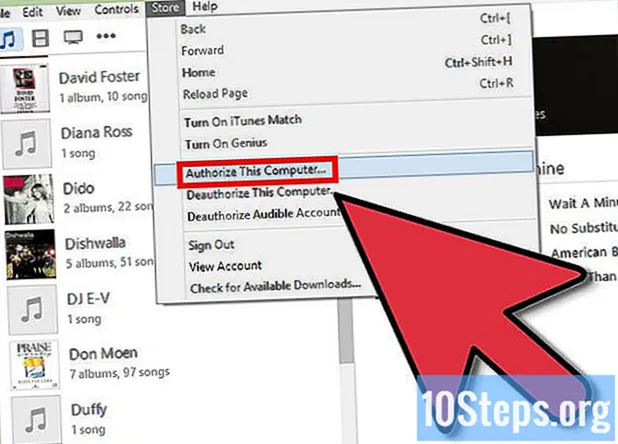مواد
رکن کی بحالی متعدد حالات کا حل ہے۔ چاہے آپ اپنے رکن کو کسی دوست یا کنبہ کے فرد کو عطیہ کررہے ہو ، آلہ بیچ رہے ہو ، یا وائرس سے نجات حاصل کرنے کے لئے آخری کوشش کر رہے ہو ، آپ ہمیشہ اس مسئلے کو حل کرنے کے لئے بحالی پر اعتماد کرسکتے ہیں۔ایپل سافٹ ویئر کا تازہ ترین ورژن انسٹال کرنے کے ساتھ ہی ، رکن کی بحالی آپ کے آلے کو اس کی فیکٹری سیٹنگ میں لوٹائے گی۔ آپ اپنے کمپیوٹر پر آئی ٹیونز کا استعمال کرتے ہوئے کسی بھی وقت اپنے رکن کی بحالی کرسکتے ہیں۔
اقدامات
طریقہ 1 میں سے 1: رکن کی بحالی
اگر آپ کا آئی پیڈ مکمل طور پر غیر فعال ہے تو ، دوبارہ چلانے پر مجبور کرنے کے بعد بھی ، "ریکوری موڈ" کا استعمال کرکے اپنے آلے کو بحال کرنا اس سے کام کرسکتا ہے۔ اگر رکن کے پاس "ہوم" بٹن کام نہیں کرتا ہے تو ، یہاں کلک کریں۔

USB کیبل کو رکن سے کمپیوٹر میں مربوط کریں ، لیکن رکن کو متصل کریں۔
آئی ٹیونز کھولیں۔

آئی پیڈ پر ہوم بٹن دبائیں اور تھامیں۔
"ہوم" کے بٹن کو دبا کر ، رکن کو کیبل سے جوڑیں۔

آئی پیون پر آئی ٹیونز لوگو ظاہر نہ ہونے تک "ہوم" بٹن کو تھامے رکھیں۔
کلک کریں۔آئی ٹیونز میں ظاہر ہونے والے باکس میں ٹھیک ہے۔
کلک کریں۔رکن کی بحالی .... تصدیق کے لئے بحال پر کلک کریں۔
بحالی کا عمل مکمل ہونے تک انتظار کریں۔ ایسا کرنے میں کچھ منٹ لگ سکتے ہیں۔
بیک اپ سے بحال ہوں یا بطور نیا رکن تشکیل دیں۔ بحالی مکمل ہونے کے بعد ، آپ کے پاس یہ اختیار موجود ہوگا کہ آپ اپنے کمپیوٹر میں ذخیرہ شدہ پچھلے بیک اپ کو بحال کریں یا آئی پیڈ کو بطور نیا آلہ تشکیل دیں۔
اپنے ایپل آئی ڈی کے ساتھ لاگ ان کریں۔ اپنے رکن کی بحالی کے بعد ، آپ کو اپنے ایپس کو ڈاؤن لوڈ کرنے کے لئے اپنے ایپل آئی ڈی کے ساتھ سائن ان کرنے کی ضرورت ہوگی۔
- درخواست کی تشکیل کھولیں۔
- "آئی ٹیونز اور ایپ اسٹور" کے اختیار پر ٹیپ کریں۔
- اپنی ایپل آئی ڈی کی معلومات درج کریں اور "لاگ ان" پر تھپتھپائیں۔
طریقہ 2 کا 2: فنکشنل "ہوم" بٹن کے بغیر رکن کی بحالی
اگر آپ اپنے رکن کی بحالی کی کوشش کر رہے ہیں ، لیکن آپ کے پاس کام کرنے والا "ہوم" بٹن نہیں ہے تو ، آپ اپنے رکن کی بازیابی کے موڈ میں مجبور کرنے کے لئے ایک مفت افادیت استعمال کرسکتے ہیں۔
اپنے کمپیوٹر پر ریک بوٹ ڈاؤن لوڈ کریں۔ یہ ونڈوز اور او ایس ایکس کے لئے مفت افادیت ہے۔ یہ پروگرام آپ کو ہوم بٹن کا استعمال کیے بغیر اپنے رکن کو بازیافت موڈ میں رکھنے کی اجازت دے گا۔
ریک بوٹ شروع کریں۔
USB کیبل کا استعمال کرتے ہوئے آئی پیڈ کو کمپیوٹر سے مربوط کریں۔
کلک کریں۔بازیافت درج کریں ریک بوٹ ونڈو میں۔
آئی ٹیائنز کھولیں۔
کلک کریں۔ٹھیک ہے آئی ٹیونز میں ظاہر ہونے والے باکس میں۔
کلک کریں۔رکن کی بحالی .... تصدیق کے لئے بحال پر کلک کریں۔
بحالی کا عمل مکمل ہونے تک انتظار کریں۔ ایسا کرنے میں کئی منٹ لگ سکتے ہیں۔
بیک اپ سے بحال ہوں یا بطور نیا رکن تشکیل دیں۔ بحالی مکمل ہونے کے بعد ، آپ کے پاس یہ اختیار موجود ہوگا کہ آپ اپنے کمپیوٹر میں ذخیرہ شدہ پچھلے بیک اپ کو بحال کریں یا آئی پیڈ کو بطور نیا آلہ تشکیل دیں۔
اپنے ایپل آئی ڈی کے ساتھ لاگ ان کریں۔ اپنے رکن کی بحالی کے بعد ، آپ کو اپنے ایپس کو ڈاؤن لوڈ کرنے کے لئے اپنے ایپل آئی ڈی کے ساتھ لاگ ان کرنے کی ضرورت ہوگی۔
- درخواست کی تشکیل کھولیں۔
- "آئی ٹیونز اور ایپ اسٹور" کے اختیار پر ٹیپ کریں۔
- اپنی ایپل آئی ڈی کی معلومات درج کریں اور "لاگ ان" پر تھپتھپائیں۔
اشارے
- اگر آپ اسے فروخت کرنے یا کسی اور کو دینے کا سوچ رہے ہیں تو اپنے رکن کو بحال کریں۔ آپ کے آلے کو بحال کرنا آپ کے تمام ذاتی ڈیٹا کو صاف اور مٹا دے گا ، اور یہ تیسرے فریق کو آپ کی معلومات تک رسائی سے روک دے گا۔